Conception d'un support/connecteur en acier à l'aide d'éléments de coque dans SkyCiv
Apprenez à modéliser facilement un support en acier à l'aide de SkyCiv Structural 3D, en utilisant une plaque (coquille) éléments.
Ce tutoriel utilise le maillage, liens rigides, supports de ligne et fonctionnalités de modélisation telles que copier et coller pour modéliser un support en acier en quelques minutes.
Aujourd'hui, nous allons explorer comment modéliser un support en acier à l'aide d'éléments de coque dans SkyCiv Structural 3D.:
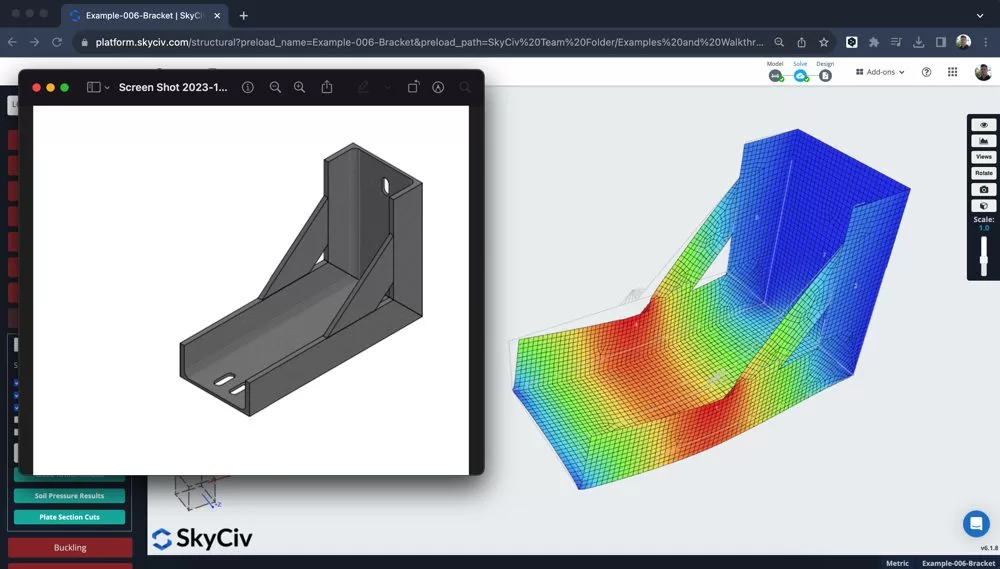
Construire votre modèle de support/connecteur à partir de plaques
Commençons par changer les unités en mm puisque la structure sera un composant plus petit, donc ce système d'unités sera plus facile à utiliser. On peut alors commencer à mettre dans la boîte de délimitation des différentes plaques, dans cette partie du tutoriel, J'ai utilisé les fonctionnalités suivantes:
- Arithmétique d'entrée – en utilisant une expression dans l'entrée, tel que 450/22.5 pour calculer automatiquement cette valeur
- Outil stylo – avec accrochage à 10 mm et désactivation des éléments de connexion, Je peux tracer des nœuds assez facilement pour créer le cadre de délimitation de mon premier élément de plaque.
- Mettre en surbrillance les nœuds de ma box – clic-droit – Ajouter une plaque
- Ajout de quelques supports
Le support prend désormais forme en 2D:
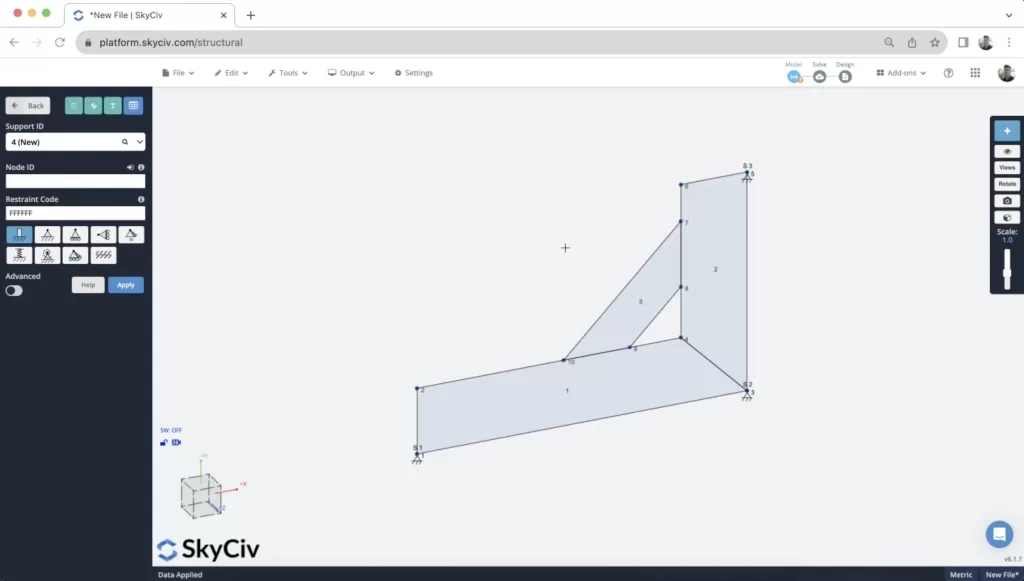
Une fois le modèle construit, une petite charge ponctuelle a été appliquée à l'un des nœuds.. Il s'agit de calculer quelques premiers résultats, mais le chargement est exploré plus en détail plus loin dans ce didacticiel..
Mailler votre assiette
Le processus de maillage est une partie extrêmement importante de la modélisation d'un support.. La qualité de votre maillage et la connectivité entre vos éléments affecteront directement la qualité de vos résultats.
La granularité joue un effet, mais plus important encore, il est important de s'assurer que vos éléments sont correctement connectés par nœuds. Cela garantit que les plaques sont toutes reliées le long de leurs bords. Pour s'en assurer, nous vous recommandons d'utiliser le MaillageTout ou Maillage de toutes vos assiettes en même temps, en utilisant l'outil de maillage. Vous pouvez y accéder en sélectionnant les plaques que vous souhaitez mailler (ou appuyez sur CTRL + A) puis clic droit – Plaques grillagées:
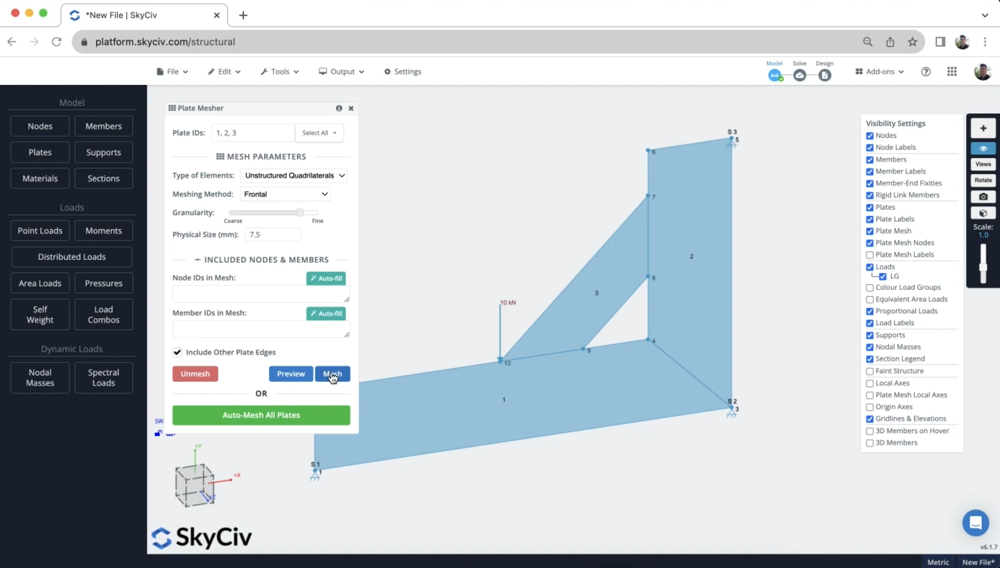
Après le maillage, c'est une bonne idée d'inspecter le maillage pour s'assurer que toutes les plaques sont reliées par des nœuds adjacents:
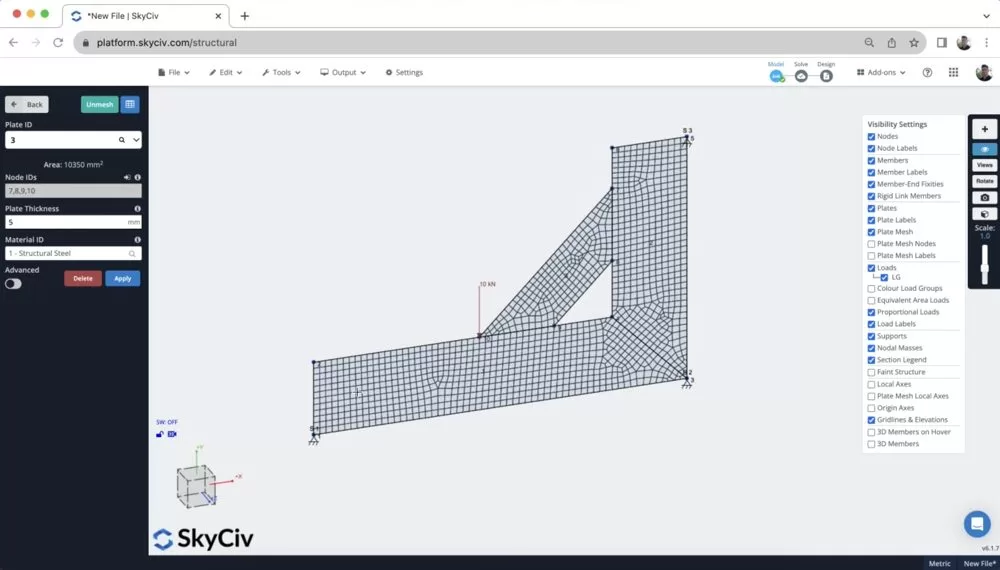
Examen de certains résultats
Une fois le modèle construit, chargé, soutenu et maillé, nous pouvons effectuer une analyse rapide pour obtenir des résultats. Après avoir exécuté un Analyse statique, J'ai ensuite sélectionné les résultats pour Par Mises sous le rouge Plaques bouton sur le panneau de gauche. Il existe un certain nombre de résultats de plaques différents (Stress majeur/mineur du principal, membrane, cisaillement, etc.…), pour plus d'informations sur les différents résultats des éléments de coque que nous prenons en charge. Sinon, nous pouvons simplement revoir le Par Mises résultat:
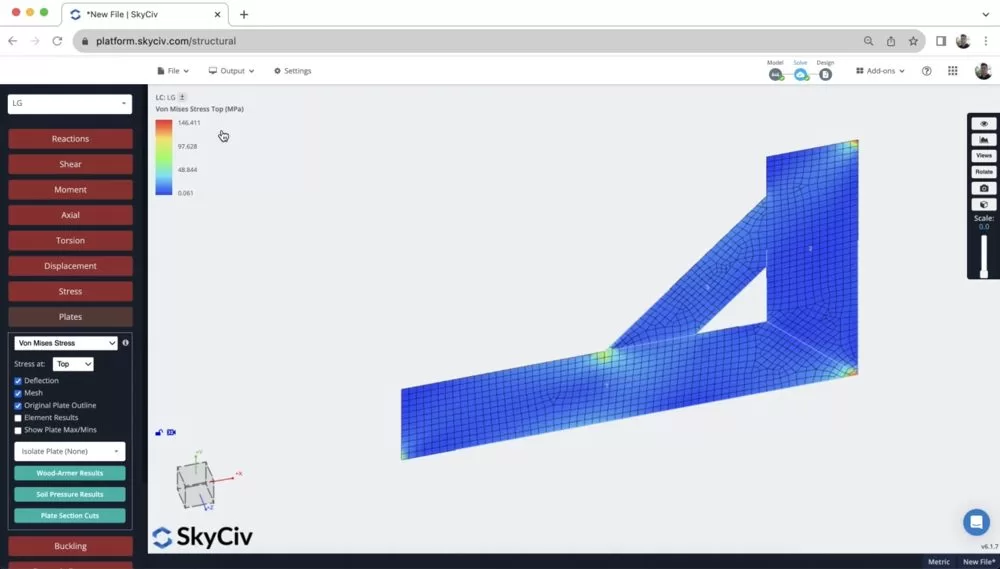
De là, on remarque qu'il existe des charges concentrées très élevées au niveau des supports et à l'emplacement de la charge ponctuelle.. Il est important de le noter car nous explorerons comment nous pouvons améliorer la qualité de ce modèle. – le rendant plus fidèle à la vie (puisque les charges sont rarement concentrées dans un emplacement aussi fini).
Il est également utile ici d'animer le déplacement (Sélectionnez la case intitulée S et faites défiler votre souris) pour vous assurer que le support dévie d'une manière à laquelle vous vous attendez. Il est également utile de faire une petite révision en 2D avant de construire votre modèle en 3D pour gagner du temps..
Distribuer votre charge ponctuelle à l'aide de liens rigides
L'un des problèmes est que la charge ponctuelle est concentrée en un seul point., ce qui est rarement le cas.
Donc, vous pouvez soit diviser la charge en composants plus petits, Ou utiliser liens rigides répartir la force sur un certain nombre de nœuds. Nous utiliserons la deuxième stratégie, nous n'avons donc qu'un seul point de charge qui facilitera grandement les modifications futures.
En cliquant et en faisant glisser entre les nœuds que vous souhaitez connecter. Remarque: en faisant ça, traîner de le nœud de charge ponctuelle au nœud de maillage pour garantir que le nœud de charge ponctuelle est toujours le Nœud maître.
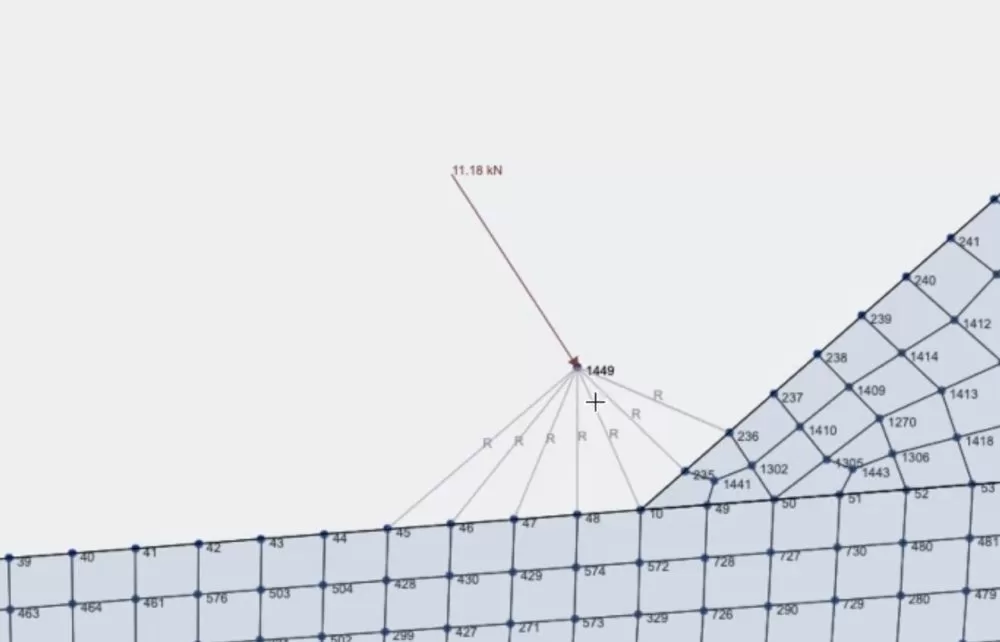
Cela a également abouti à une répartition plus précise et meilleure de la charge ponctuelle. Le stress est passé d'environ. 100MPa jusqu'à environ 50MPa:
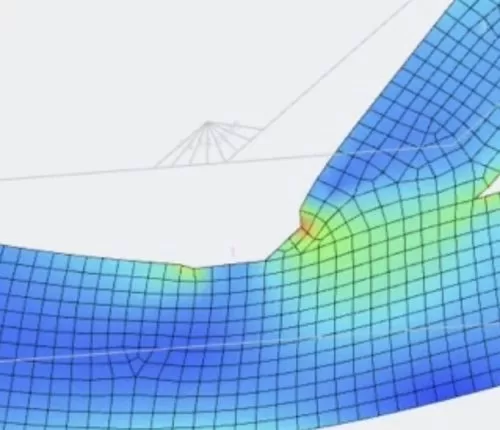
Construire le modèle en 3D
Une fois que nous sommes satisfaits de nos résultats 2D, c'est maintenant une bonne idée de construire le modèle en 3D. Faire cela, nous tirons le meilleur parti de ces fonctions de modélisation:
1. Copier et coller – Copier l'intégralité du modèle (CTRL + A) ensuite (CTRL + C). Quand je vais coller (CTRL + V) il me demandera de sélectionner un nœud de référence. J'ai utilisé un nœud de référence de 0,0,200 il a donc collé le deuxième support à 200 mm le long de l'axe z:
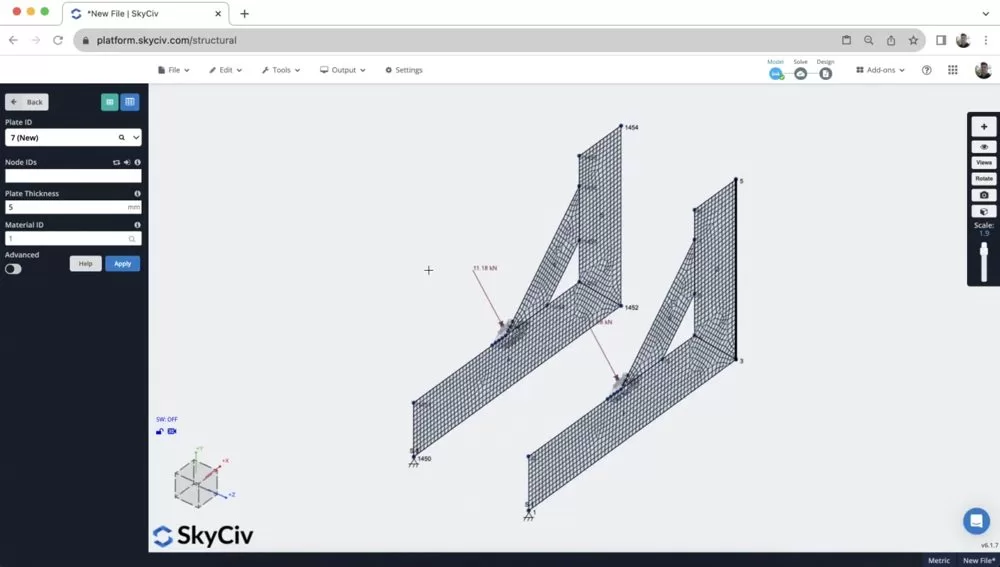
2. Clic-droit – Ajouter une plaque – J'ai ensuite simplement ajouté des assiettes (de la même manière que je l'ai fait à l'étape 1), en utilisant CTRL + faites glisser pour sélectionner le 4 nœuds de coin puis clic droit Ajouter une plaque. Après remaillage, nous avons maintenant notre modèle terminé:
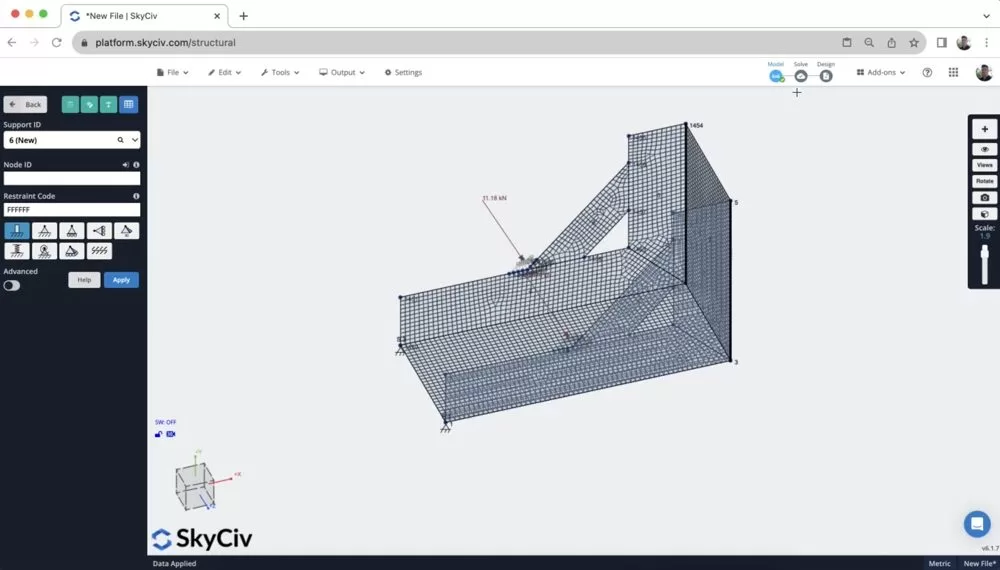
3. Ajouter d'autres pièces – non présenté dans ce tutoriel, mais vous pouvez également utiliser des fonctionnalités telles que Découpes de trous et Éléments courbes pour les plaques de formes plus complexes. Remarque: cela se fait normalement avant le maillage.
[BONUS] Modélisation de cette structure dans SkyCiv FEA
- Importer DXF – Vous pouvez commencer par importer un DXF de la section transversale que vous souhaitez extruder
- Ajouter des propriétés de plaque – Attribuer l'épaisseur de la plaque, découpes et tout autre aspect de votre modèle
- Ajouter des bords – ajouter les bords extérieurs des supports
- Appliquer des charges et des supports – une charge ponctuelle unique peut être appliquée à un groupe de nœuds, sans besoin de membres rigides
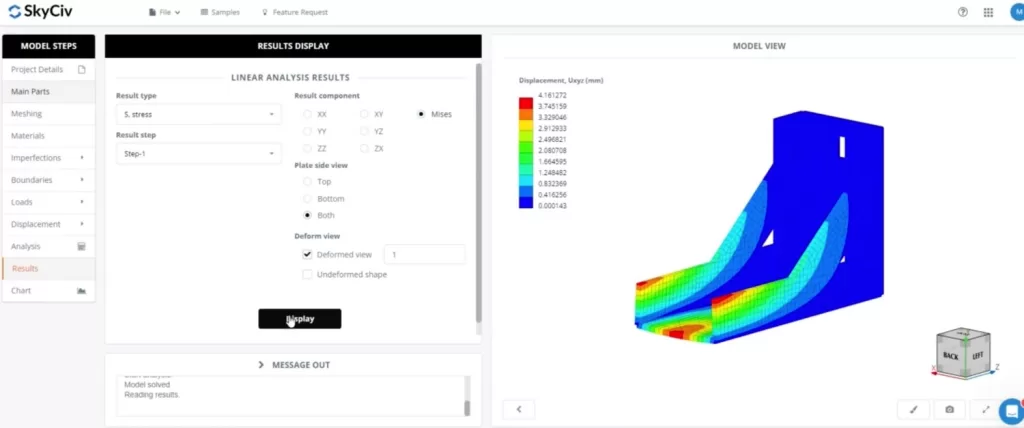
FAQ
Il est important de comprendre les différentes propriétés des nœuds d'un lien rigide (Remarque, ce sont les mêmes pour les diaphragmes rigides)
- Nœud maître: Le nœud maître est le nœud de référence qui contrôle le comportement du lien rigide. Il reste fixe ou contraint d'une manière ou d'une autre, et le mouvement ou la déformation de ce noeud dicte le comportement de l'ensemble du lien rigide. Le nœud maître est généralement associé à la structure ou au composant principal.
- Nœud esclave(s): Les nœuds esclaves sont connectés au nœud maître via le lien rigide. Ces nœuds imitent les mouvements et déformations du nœud maître. Essentiellement, ils sont contraints de se déplacer exactement comme le nœud maître se déplace. Les nœuds esclaves sont généralement associés à des structures ou composants secondaires connectés rigidement à la structure primaire..
Il est important de noter qu'un Le nœud maître ne peut pas être esclave d'un autre maître. Ainsi, lors de la configuration de vos membres rigides, il est important de se connecter DU maître à un certain nombre de nœuds esclaves, c'est-à-dire. chaque membre rigide doit avoir le même nœud maître.
Pour ajouter une découpe à votre assiette, commencez par ajouter les nœuds pour indiquer où sera votre découpe. Remarque, l'utilisation de l'outil de barre de courbe est souvent utile ici.
Vous pouvez ensuite faire un clic droit sur la plaque, où se trouvent vos nœuds de découpe, et cliquez Découpe de plaque
En 3D structurelle, nous soutenons actuellement Analyse linéaire seul. Une analyse plus avancée peut être utilisée dans SkyCiv Shell FEA, y compris:
- Linéaire (Statique)
- Flambage non linéaire
- Géométrique Non Linéaire (Statique)
- Géométrique + Matériau non linéaire (Statique)
- Géométrique + Matériau non linéaire (Explicite)


